Tesztelt megoldások az Error Code Deep Ocean-hoz a Minecrafton
- A Minecraft Deep Ocean hibakód egy elavult játékalkalmazás miatt fordulhat elő a számítógépen.
- Az operációs rendszer és a Minecraft kliens frissítése megoldhatja a problémát.
- A Minerva feladatainak befejezése lezárja a teljesítményét befolyásoló háttértevékenységeket.
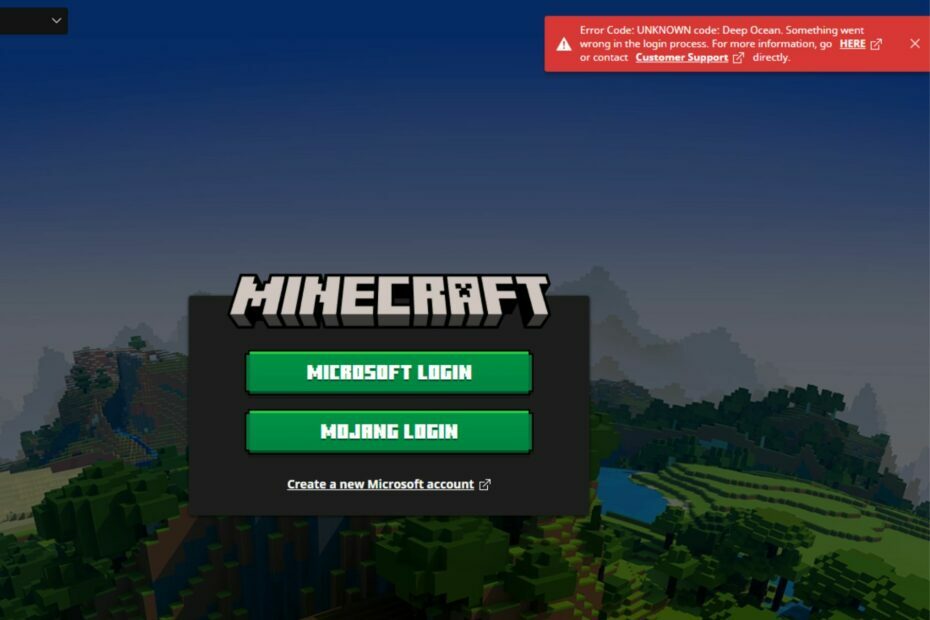
xTELEPÍTÉS A LETÖLTÉSI FÁJLRA KATTINTVA
Ez a szoftver kijavítja a gyakori számítógépes hibákat, megvédi Önt a fájlvesztéstől, a rosszindulatú programoktól és a hardverhibáktól, és optimalizálja számítógépét a maximális teljesítmény érdekében. Javítsa ki a számítógéppel kapcsolatos problémákat és távolítsa el a vírusokat 3 egyszerű lépésben:
- Töltse le a Restoro PC-javító eszközt amely a szabadalmaztatott technológiákkal együtt jár (szabadalom elérhető itt).
- Kattintson Indítsa el a szkennelést hogy megtalálja azokat a Windows-problémákat, amelyek számítógépes problémákat okozhatnak.
- Kattintson Mindet megjavít a számítógép biztonságát és teljesítményét befolyásoló problémák megoldásához.
- A Restorót letöltötte 0 olvasói ebben a hónapban.
A Minecraft az egyik legjobb játék a játékközösségben. Az elismerésektől függetlenül a felhasználók számos hibára panaszkodnak, amelyekkel a játék során találkoznak. A Deep Ocean hibakód a Minecraftban gyakori hiba. Ezenkívül a felhasználók beszámolnak A Minecraft Realms belső szerverhibái a játékban.
Mi okozza a Minecraft Deep Ocean hibakódot?
Hibakód: 0x80070057 kód: Deep Ocean a Minecraftban azt jelzi, hogy valami hiba történt a bejelentkezési folyamatban. Ez több okból is előfordulhat, amelyek a különböző játékosoknál eltérőek lehetnek. A hiba legvalószínűbb oka azonban egy elavult játékalkalmazás.
További tényezők, amelyek felelősek lehetnek a Minecraft Deep Ocean hibakódért, a következők:
- Hálózati torlódás/instabil hálózati kapcsolat – A Minecraftnak stabil hálózati kapcsolatra van szüksége, hogy csatlakozzon a szerveréhez, és elindítsa a működését. Ha a te a hálózati kapcsolat túlterhelt, hatással lehet a játék és szerverei közötti kommunikációra.
- Problémák a Minecraft indítóval – Számos problémába ütközhet a játékkal, ha a A Minecraft launcher nem működik a számítógépen vagy hiányzik. Megakadályozhatja a játék működését, és leállítja az összetevőinek megfelelő működését.
- Elavult Windows operációs rendszer – A játékok elavult rendszeren való futtatása sok hibát eredményezhet, mivel a számítógépen hiányoznak a hibák kijavításához szükséges frissítések és javítások. Befolyásolhatja a Minecraft kliens működését, ezért ügyeljen arra, hogy a dolgok jó úton haladjanak, és megoldja a Windows Update hibákat.
- Interferencia más alkalmazásokkal – Az olyan alkalmazások, mint a víruskereső szoftverek tevékenységük miatt blokkolhatják a számítógépen futó más alkalmazások működését. Ezenkívül, ha sok alkalmazás fut, az hatással lehet a Minecraftra.
Előfordulhat azonban, hogy a hiba a fent felsorolt okok miatt jelentkezik. Ennek ellenére végigvezetünk néhány javításon, amelyek megoldhatják a problémát.
Hogyan javíthatom ki a Minecraft Deep Ocean hibakódját?
Mielőtt bármilyen speciális hibaelhárítást folytatna a játékon és a számítógépen, hajtsa végre a következőket:
- Hajtson végre egy áramkört a hálózati útválasztón, és csatlakoztassa újra a számítógépet.
- Zárja be a háttéralkalmazásokat fut a számítógépén.
- Tiltsa le a számítógépére telepített víruskereső szoftvereket.
- Indítsa újra a Windows-t csökkentett módban és ellenőrizze, hogy a hiba továbbra is fennáll-e.
- Telepítse az összes Windows-frissítést a Beállítások menüből.
Ha nem tudja kijavítani a hibát, folytassa az alábbi hibaelhárítási folyamattal.
1. Frissítse a Minecraft klienst a számítógépén
- Kattintson a bal gombbal a Rajt gomb, típus Microsoft Store a keresőtérben, és indítsa el.
- Válaszd ki a Könyvtár az oldal bal alsó sarkában.

- Válaszd a Letöltések és frissítések opciót a legördülő menüből.
- Válaszd ki a Frissítések beszerzése lehetőséget, hogy frissítéseket kérjen a telepített alkalmazásokhoz, majd nyomja meg a gombot Mindent frissíteni.
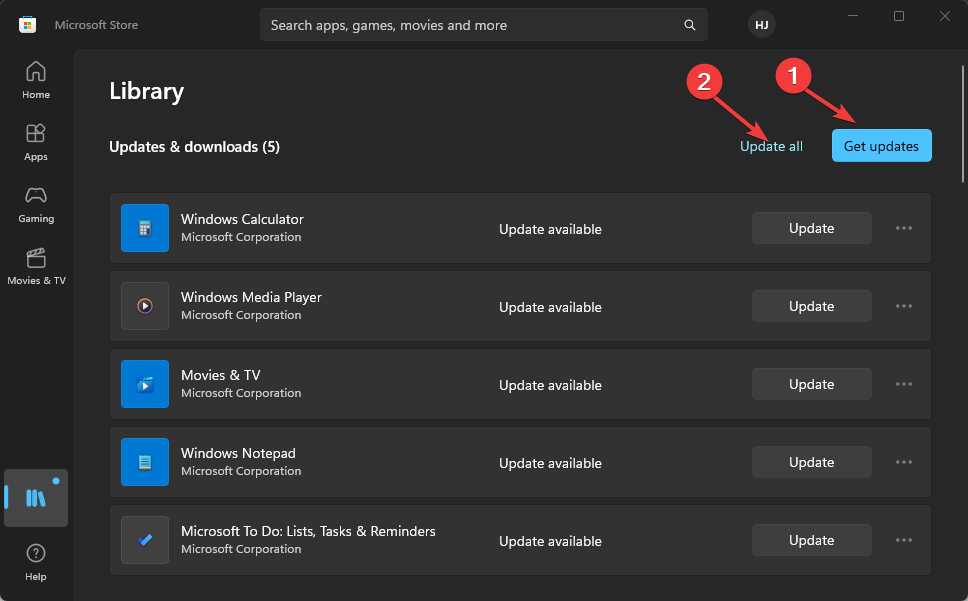
Ellenőrizheted a Minecraft frissítése Windows 10/11 rendszeren PC-n, ha problémákat tapasztal a fenti lépésekkel.
2. Javítsa meg az alkalmazást
- Kattints a Rajt gombot, és válassza ki Beállítások.
- Most válassza ki Alkalmazások elemre.

- Keres Minecraft az alkalmazások listájában kattintson rá, és válassza ki Haladó beállítások.
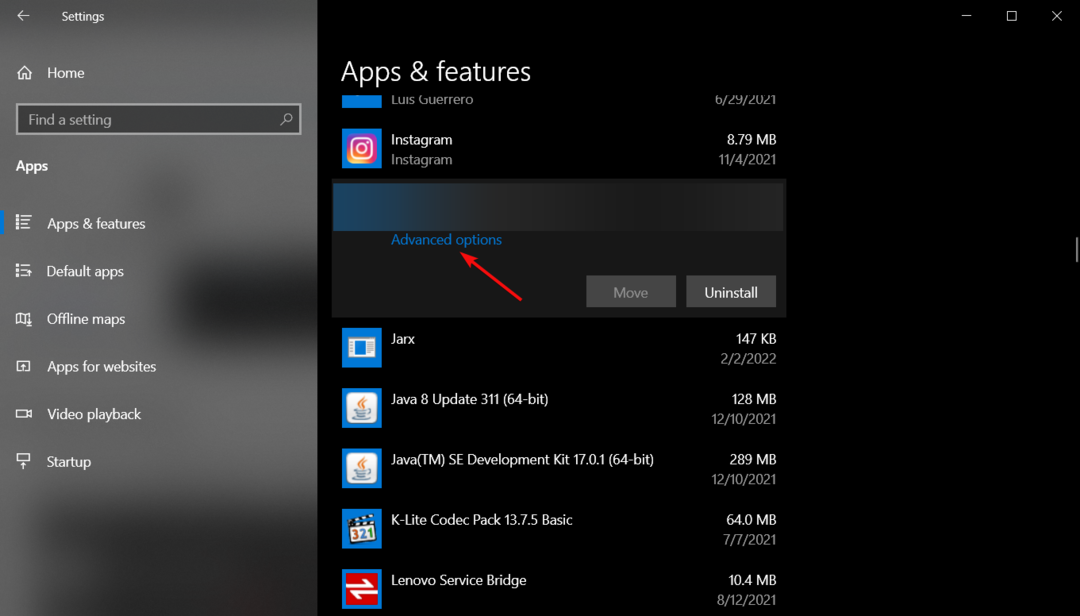
- Görgessen le, és kattintson a Javítás gomb. Ellenőrizze, hogy a játék jól működik-e. Ha nem, térjen vissza ide, és kattintson a gombra Visszaállítás gomb.

Szakértői tipp:
SZPONSORÁLT
Néhány PC-problémát nehéz megoldani, különösen, ha sérült adattárakról vagy hiányzó Windows-fájlokról van szó. Ha problémái vannak a hiba kijavításával, előfordulhat, hogy a rendszer részben meghibásodott.
Javasoljuk, hogy telepítse a Restoro eszközt, amely átvizsgálja a készüléket, és azonosítja a hibát.
Kattints ide a letöltéshez és a javítás megkezdéséhez.
Ha ez a megoldás nem oldja meg a problémát, fontolja meg a Minecraft eltávolítását és újratelepítését is.
3. Futtassa a Windows Store Apps hibaelhárítóját
- Kattints a Rajt gombot, és lépjen a Beállítások.
- Válassza ki Frissítés és biztonság.

- Kattintson Hibaelhárítás balról, és válassza ki További hibaelhárítók a jobb oldali ablaktáblából.
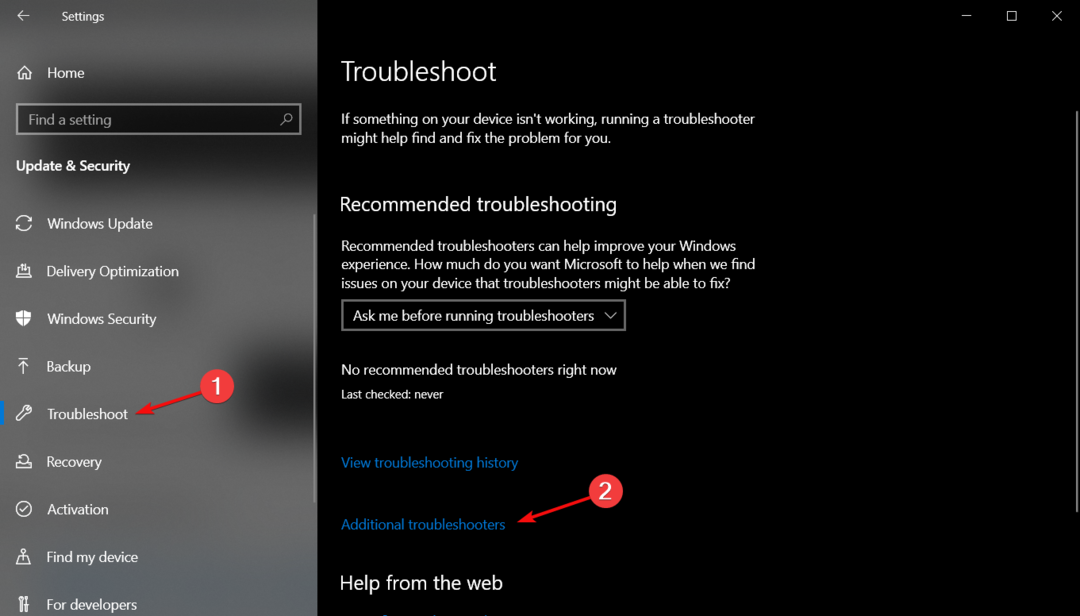
- Kattintson Windows Store alkalmazások és megütötte a Futtassa a hibaelhárítót gomb.

- Kövesse a képernyőn megjelenő utasításokat a hibaelhárítás befejezéséhez és a probléma megoldásához.
- Továbbra is összeomlik a Tolvajtenger? Íme, hogyan állítsd le
- Valorant magas CPU-használat: Hogyan csökkenthető, ha eléri a 100%-ot
- Magas CPU-használat az Apex Legends-en: 3 módszer a csökkentésére
- Fortnite magas CPU-használat: Hogyan javítsd ki 4 egyszerű lépésben
- Diablo 4 Beta – Bölcs dolog újra feltalálni a kereket?
4. Ideiglenesen tiltsa le a Windows Defender tűzfalat
- Kattintson a bal gombbal a Rajt gomb, típus Windows biztonság a keresőmezőben, és nyomja meg a gombot Belép.
- Kattints a Vírus- és fenyegetésvédelem lehetőséget a keresési eredmények közül, majd kattintson Beállítások kezelése.
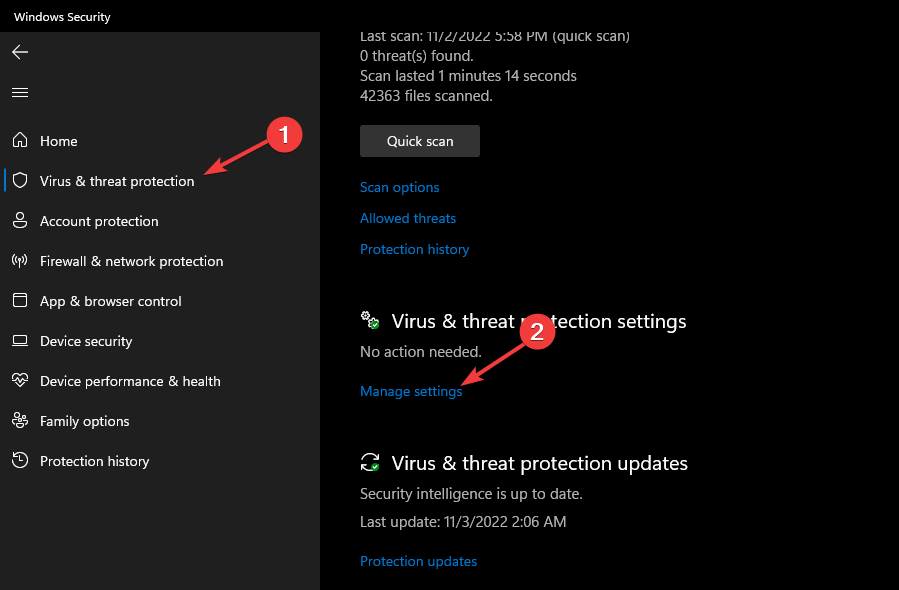
- Kapcsolja ki a Valós idejű védelem opciót a Windows Defender Antivirus letiltásához.
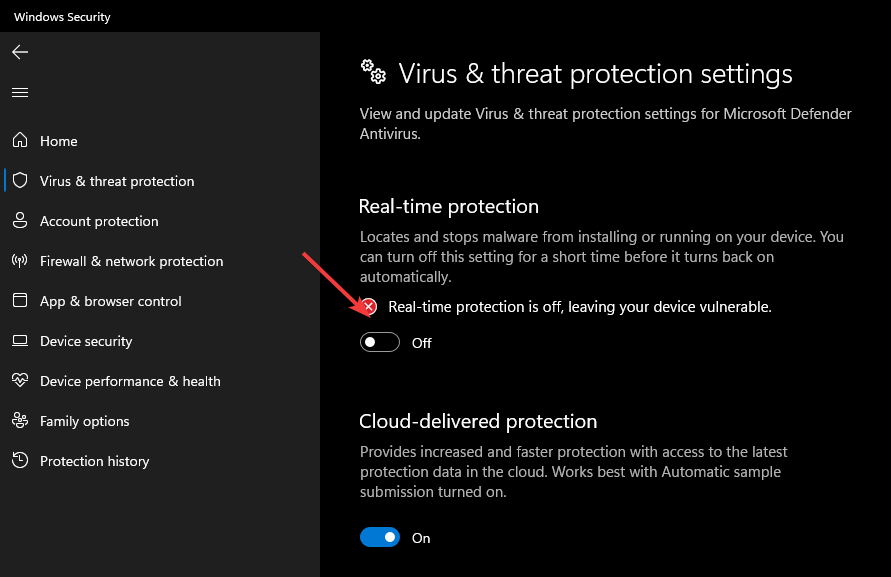
A Windows tűzfal víruskeresőjének letiltása javítja a szolgáltatás által a Minecraft játékban okozott zavarokat. Olvassa el, hogyan kell javítsa ki a Windows Defender tűzfalat, ha nem tudja módosítani a beállításokat Windows 11 rendszeren.
5. A Minecraft feladatának befejezése
- megnyomni a ablakok + R gombok megnyitásához Fuss doboz, típus feladatmgr, és nyomja meg Belép elindítani Feladatkezelő.
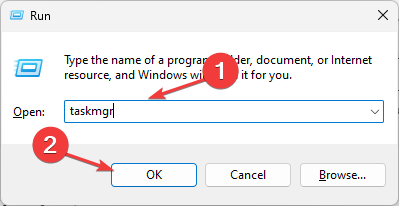
- Kattintson jobb gombbal a Minecraft kliens, kattints a Utolsó feladat gombot, és kattintson rendben megerősítéséhez.
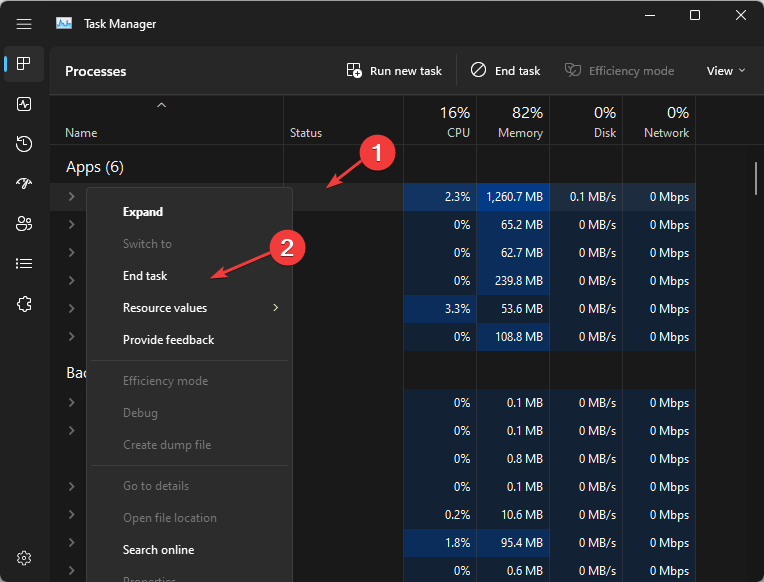
- Indítsa újra a számítógépet, és ellenőrizze, hogy a probléma továbbra is fennáll-e.
A Minecraft kliens feladatainak befejezése a számítógépen lezárja a háttértevékenységeket, amelyek megszakíthatták a klienst.
Reméljük, hogy megoldásunk segített kijavítani az ismeretlen Deep Ocean Minecraft hibakódot, és most már jól működik.
Más módokat is ellenőrizhet nyissa meg a Feladatkezelőt parancsikonokkal számítógépén, ha probléma van a vázolt folyamattal.
Részletes útmutatóval is segítünk javítsd ki, hogy a Minecraft Forge telepítő nem nyílik meg Windows 11 rendszeren. Azt is ellenőrizheti hogyan készíts saját Minecraft szervert ingyen.
Ha további kérdései és javaslatai vannak, kérjük, tegye fel őket az alábbi megjegyzések részben.
Még mindig vannak problémái? Javítsa ki őket ezzel az eszközzel:
SZPONSORÁLT
Ha a fenti tanácsok nem oldották meg a problémát, a számítógépén mélyebb Windows-problémák léphetnek fel. Ajánljuk töltse le ezt a PC-javító eszközt (Nagyon értékelték a TrustPilot.com webhelyen), hogy könnyen kezeljék őket. A telepítés után egyszerűen kattintson a Indítsa el a szkennelést gombot, majd nyomja meg Mindet megjavít.


